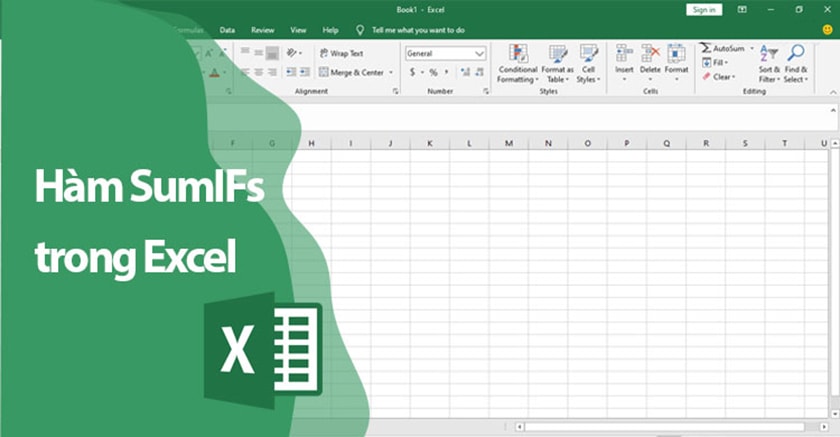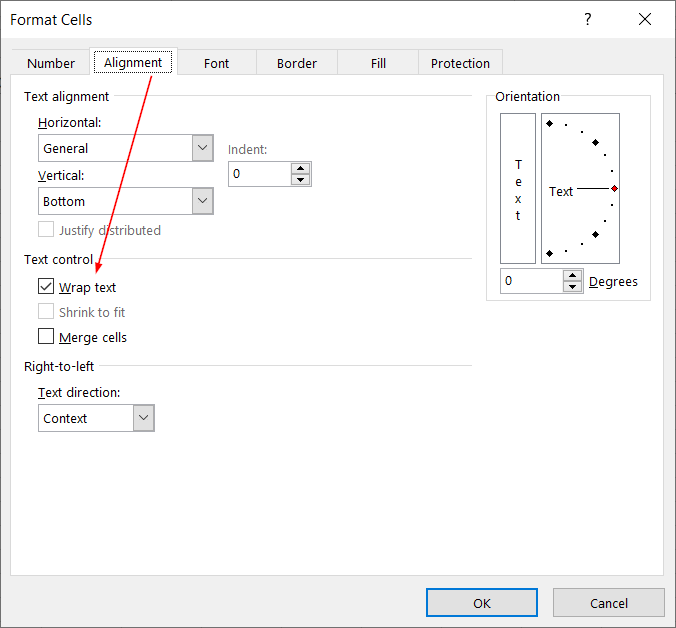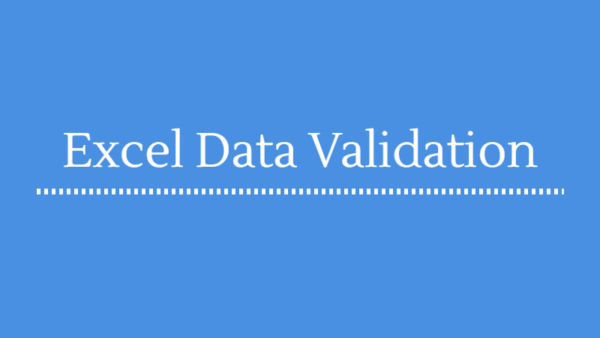Copy và Paste dữ liệu trên một trang của excel hoặc dữ liệu từ các trang của excel là việc bạn thường xuyên thực hiện. Có rất nhiều cách copy dữ liệu trong excel nhanh chuẩn dành cho bạn. Bài viết dưới đây sẽ đưa ra các kỹ năng và thao tác cơ bản để bạn thực hiện copy dữ liệu trên excel thuận lợi.
Copy dữ liệu một ô trên excel
Cách copy dữ liệu trong excel đơn giản nhất bạn thường dùng đó là sử dụng tổ hợp phím ctrl C (để copy dữ liệu) và Ctrl V (để paste dữ liệu).
Bạn thực hiện chính xác các bước cụ thể như sau:
Bước 1: Click chuột vào một ô excel muốn sao chép, sử dụng tổ hợp phím Ctrl C để copy dữ liệu.
Bước 2: Chọn vị trí đặt ô sao chép, nhấn tổ phím Ctrl V để dán dữ liệu đã được sao chép.
Copy một công thức đơn lẻ của bảng số trên excel
Copy dữ liệu trong excel đối với công thức, bạn sẽ có nhiều cách khác nhau để thực hiện.
Bước 1: Bạn click chuột vào cô có chứa công thức muốn sao chép
Bước 2: Trên thanh công thức sẽ hiện lên công thức cần sao chép, bạn nhấn tổ hợp phím Ctrl C để ghi lệnh sao chép. Nếu cần di chuyển công thức, bạn sử dụng kết hợp tổ hợp phím Ctrl X.
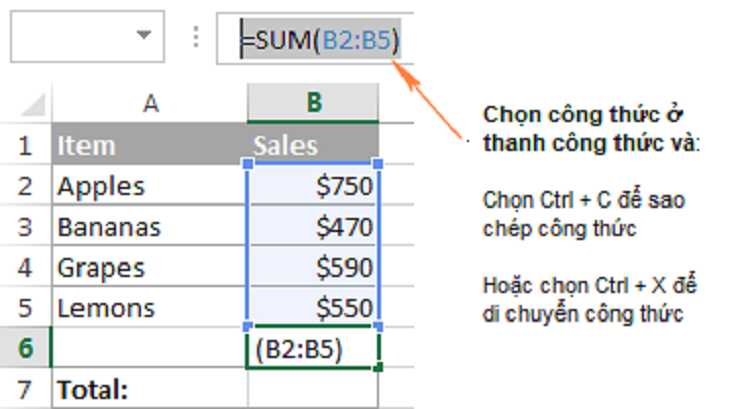
Bước 3: Bạn bấm phím Esc trên bàn phím máy tính để thoát khỏi thanh công thức. Tiếp đó, cách copy dữ liệu trong excel dễ dàng hơn nhiều khi bạn chọn ô đặt công thức sao chép, bấm tổ hợp phím Ctrl V.
Cách thức đối với một ô bất kì trên excel mà số liệu được cài đặt công thức thống nhất từ đầu đến cuối bảng. Cách copy dữ liệu trong excel với một ô bất kì có thể thực hiện như sau:
Bước 1: Bạn chọn ô công thức muốn di chuyển hoặc sao chép.
Bước 2: Bấm phím F2 hoặc click chuột 2 lần vào ô excel để công thức hiển thị ngay tại ô excel.
Bước 3: Bạn sao chép công thức tại ô excel bằng cách dùng chuột phải, chọn Copy hoặc nhấn tổ hợp phím tắt Ctrl C để sao chép, Ctrl X để di chuyển.
Bước 4: Xác định ô đặt công thức cần sao chép, nhấn tổ hợp phím Ctrl V. Với cách làm dán công thức ở dạng chữ, công thức sẽ được dán chính xác mà không làm thay đổi tham chiếu của ô.
Sao chép một vùng dữ liệu trên excel
Thay vì gõ lại y nguyên nội dung, số liệu khi tạo bảng thống kê mới. Bạn có thể tiết kiệm thời gian với các bước sao chép một vùng dữ liệu trên excel. Thao tác này giúp bạn chỉnh sửa một bảng tính mới với các đề mục nội dung như bảng tính cũ hoặc giữ nguyên các số liệu giống nhau.
Cách copy dữ liệu trong excel khi muốn sao chép và di chuyển một vùng số liệu, bạn cần thực hiện các thao tác như sau:
Bước 1: Bạn bôi đen vùng dữ liệu cần sao chép bao gồm hàng, cột, số liệu…, nhấn tổ hợp phím Ctrl C.
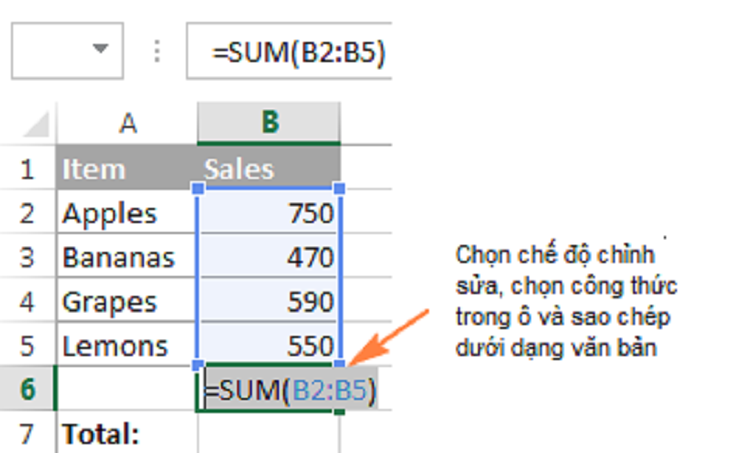
Bước 2: Di chuyển chuột đến vị trí muốn đặt vùng dữ liệu, nhấn tổ hợp phím Ctrl V.
Ngoài cách sử dụng tổ hợp phím Ctrl C và Ctrl V, bạn có cách copy dữ liệu trong excel bằng cách sử dụng chuột máy tính như sau:
Bước 1: Kéo chuột bôi đen các vùng dữ liệu cần sao chép
Bước 2: Di chuyển chuột máy tính đến góc cuối cùng của ô dữ liệu trên một hàng hoặc một cột cần sao chép. Tại góc ô excel, bạn sẽ nhìn thấy một dấu cộng xuất hiện.
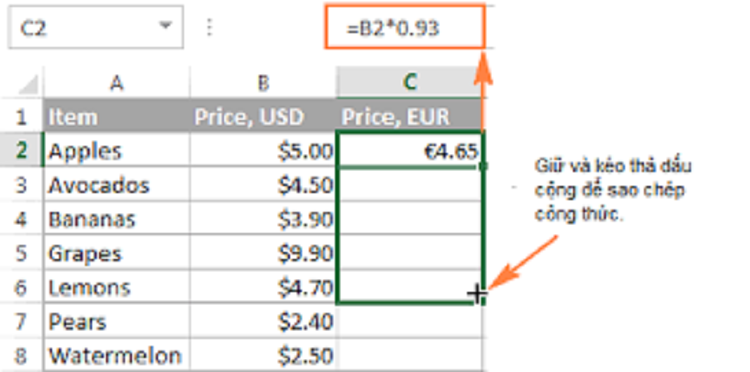
Bước 3: Nhấn chuột trỏ vào dấu cộng kéo thả chúng sang các chiều ô excel cần sao chép dữ liệu.
Cách copy dữ liệu từ các sheet trên một trang excel
Một trang excel có chứa nhiều sheet, mỗi sheet có thể là một bảng thống kê số liệu, bảng giá dịch vụ khác nhau. Cách copy dữ liệu trong excel giữa các sheet sẽ thực hiện như sau:
Bước 1: Mở sheet chứa dữ liệu cần sao chép trên trang excel, nhấn tổ hợp phím Ctrl A.
Bước 2: Tạo sheet 2 là sheet mới lưu dữ liệu sao chép ở sheet 1 bằng cách nhấn vào dấu cộng (+) – New sheet.
Bước 3: Bạn trỏ chuột vào ô excel đầu tiên trên sheet2, sử dụng tổ hợp phím Ctrl V để sao chép dữ liệu.
Như vậy chỉ với 3 bước đơn giản, bạn sẽ copy trọn vẹn các giá trị giữa các sheet trong excel.
Cách copy dữ liệu từ trang excel này sang trang excel khác
Nhiều bảng thống kê, số liệu báo cáo trên excel cần bạn phải copy dữ liệu từ trang excel này sang trang excel khác, phân biệt copy giữa các sheet trên cùng một cùng trang. Vậy cách copy dữ liệu trong excel như thế nào để bảng số liệu vẫn đảm bảo tính chính xác, giữ nguyên giá trị sao chép. Bạn cần thực hiện đúng các bước dưới đây:
Bước 1: Bạn vào bộ nhớ máy tính lưu các file excel lưu trữ. Ví dụ với hai dữ liệu excel là book1 và book2.
Bước 2: Bạn muốn copy dữ liệu từ một sheet trên excel book1. Bạn click chuột phải vào sheet, chọn Move or Copy…
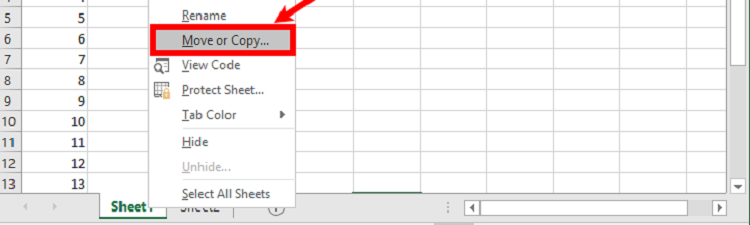
Bước 3: Khi hộp thoại Move or Copy xuất hiện, bạn chọn Book2 trong To book. Tại tùy chọn Before sheet, bạn chọn vị trí cho Sheet1 sao chép trong Book2. Trỏ chuột máy tính chọn Create a Copy để sao chép Sheet1 để giữ nguyên toàn bộ giá trị số liệu Sheet1 trong quá trình sao chép.
Đến đây các bạn đã hoàn tất sao chép dữ liệu từ file excel này sang file excel khác.
Với cách copy dữ liệu trong excel, bạn có thể tiết kiệm thời gian lập trình bảng số mới, chỉnh sửa, đối chiếu các số liệu, bảng giá một cách dễ dàng. Tuy nhiên, bạn cần lưu ý thực hiện đúng thao tác với mỗi mục đích sao chép tại một trang, nhiều trang để không còn gặp khó khăn trong xử lý các số liệu sao chép.